Itu Samsung DeX bukan pengganti untuk laptop Anda, tetapi itu bisa menjadi komputer pendamping kecil yang menyenangkan saat Anda dalam perjalanan. Namun, jangan lupakan periferal yang Anda perlukan jika benar-benar menginginkannya menggunakan mode desktop untuk menyelesaikan sesuatu. Jika Anda penasaran dengan periferal seperti apa sebenarnya membeli untuk perangkat, kami juga punya saran untuk itu.
Jika Anda berencana menggunakan Samsung DeX di jalan, pastikan Anda memasangkan semua periferal yang terhubung dengan Bluetooth sebelum Anda meninggalkan rumah. Dengan cara ini, semuanya akan segera berjalan setelah Anda mencolokkan Galaxy S8 ke dok DeX di tujuan akhir Anda.
Cara memasangkan periferal Bluetooth ke Samsung DeX
Anda dapat menyelamatkan diri Anda sendiri a ton sakit kepala jika Anda memilih untuk memasangkan semua periferal Bluetooth Anda ke Galaxy S8 atau S8 + sebelum Anda memainkannya ke dok DeX. Ini semua dimungkinkan dari panel Pengaturan.
Verizon menawarkan Pixel 4a hanya dengan $ 10 / bln pada jalur Unlimited baru
- Di bayangan pemberitahuan, ketuk Pengaturan ikon.
- Keran Bluetooth.
- Ketuk beralih untuk mengaktifkan Bluetooth.
-
Ketuk perangkat yang ingin Anda pasangkan Perangkat yang Tersedia.
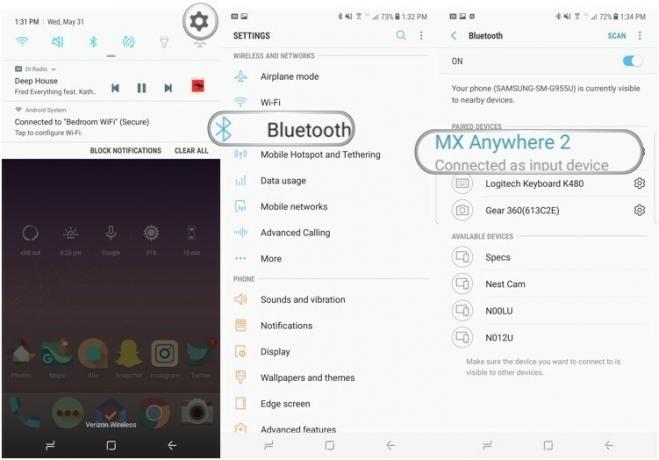
Setelah periferal dipasangkan, Anda akan melihatnya muncul di bawah Perangkat yang Disandingkan. Ketuk Ikon pengaturan di baris yang sama untuk opsi lainnya, termasuk kemampuan untuk mengganti nama periferal atau melepas sambungan seluruhnya. Sekarang semuanya sudah dipasangkan, periferal Bluetooth yang ikut serta dalam perjalanan Anda akan bekerja secara instan dengan Galaxy S8. Anda bahkan dapat menguji apa yang telah Anda pasangkan saat perangkat dalam mode telepon sebelum menghubungkannya ke DeX.
Cara mengatur periferal yang terhubung dengan USB
Hal yang menyenangkan tentang Samsung DeX adalah Anda dapat menggunakan hampir semua periferal yang terhubung dengan USB yang mungkin Anda miliki. Yang harus Anda lakukan adalah mencolokkannya saat dok DeX beroperasi dan mereka harus langsung dikenali.
Saya menguji kemampuannya dengan mouse berkabel dan yang terhubung ke USB. Yang terakhir adalah jenis receiver Logitech Unifying, dan saya tidak perlu menginstal perangkat lunak agar roda gulir dan tombol kembali berfungsi dengan baik. Anda juga dapat menggunakan kamera web eksternal atau mikrofon berkinerja tinggi jika Anda telah memasang aplikasi pihak ketiga yang sesuai. Secara default, Galaxy S8 mendukung OTG, jadi secara teoritis menerima apa pun yang terhubung dengan USB. Anda juga dapat menggunakan DeX untuk memindahkan file dan aplikasi dari flash drive eksternal.
Perhatikan bahwa beberapa papan ketik mungkin memerlukan sedikit kurva belajar saat Anda mengetahui tombol mana yang sesuai dengan apa. Dibawah Bahasa dan masukan, Pilih Keyboard fisik untuk melihat pintasan keyboard. Anda juga dapat menyesuaikan file Kecepatan pointer di panel pengaturan DeX.
